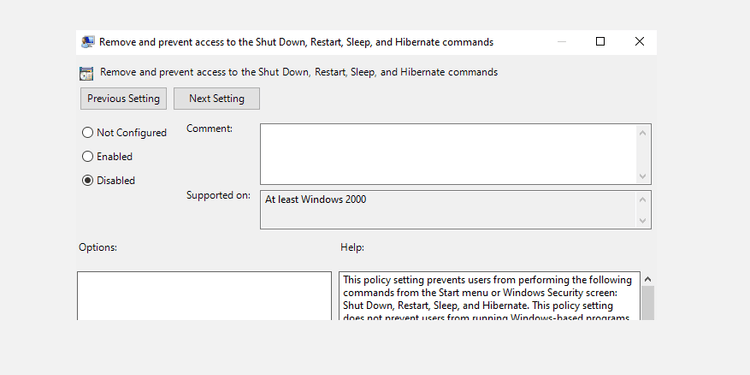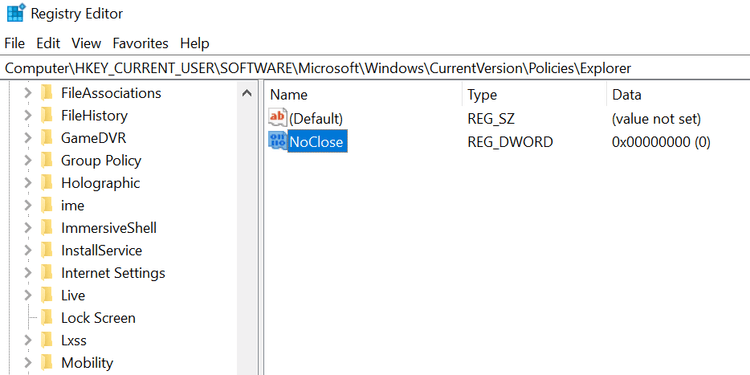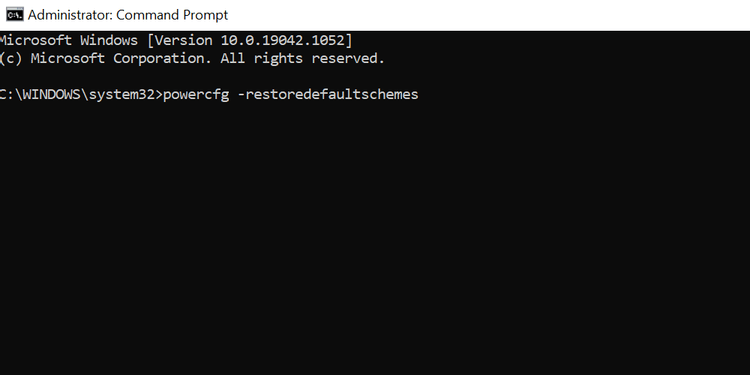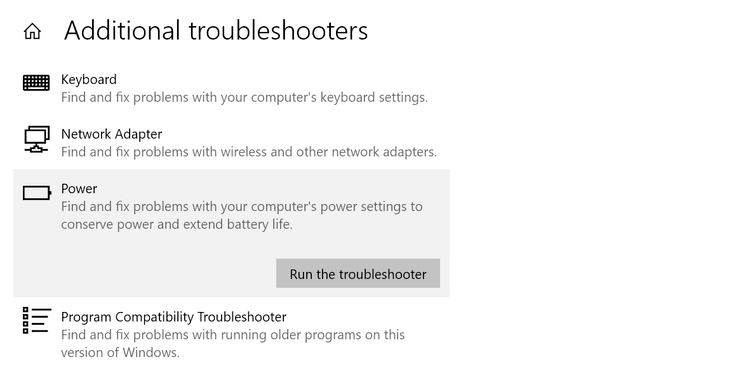Tidak dapat memilih mode daya di Windows 10, apa yang harus saya lakukan? Di bawah ini adalah cara memperbaiki kesalahan Saat Ini Tidak Ada Opsi Daya yang Tersedia di Windows 10 .

Ada banyak alasan mengapa Anda menerima pesan Saat Ini Tidak Ada Opsi Daya yang Tersedia di PC Windows 10 Anda saat mengklik ikon Daya . Untungnya tidak terlalu sulit untuk memperbaiki masalah ini.
Cara memperbaiki kesalahan kehilangan opsi Daya di Windows 10
Gunakan Editor Kebijakan Grup Lokal
Windows memiliki pengaturan yang dapat Anda gunakan untuk mencegah pengguna menggunakan opsi Daya di komputer. Jika Anda atau orang lain telah mengaktifkan opsi ini, inilah alasan mengapa Anda tidak dapat melihat opsi Daya di menu Mulai .
Untungnya, Anda dapat memperbaikinya dengan mengubah nilai di Editor Kebijakan Grup Lokal:
- Tekan tombol Windows + R secara bersamaan untuk membuka kotak Run .
- Ketik gpedit.msc di kolom yang sesuai dan tekan Enter .
- Pada layar Editor Kebijakan Grup Lokal , navigasikan ke Konfigurasi Pengguna > Templat Administratif > Menu Mulai dan Bilah Tugas dari bilah sisi kiri.
- Di sebelah kanan, temukan Hapus dan cegah akses ke perintah Shut Down , Restart , Sleep , Hibernate dan klik dua kali padanya.
- Di jendela entri, pilih Disabled di bagian atas.
- Klik Terapkan lalu OK di bagian bawah untuk menyimpan perubahan.
- Nyalakan kembali PC Anda.
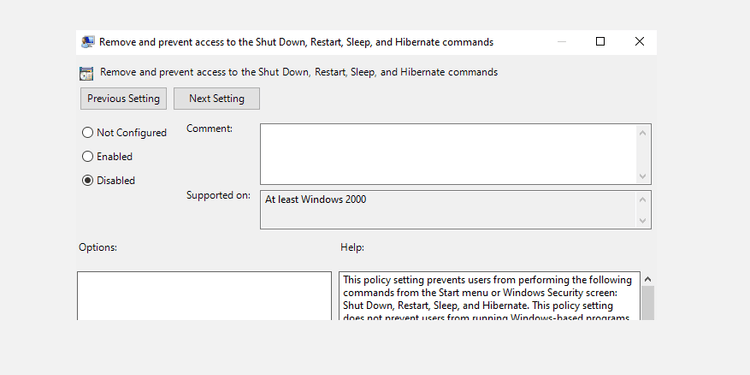
Edit Registri Windows
Jika Anda menggunakan Windows 10 versi Home, Anda tidak perlu mengakses Editor Kebijakan Grup Lokal. Dalam hal ini, gunakan Peninjau Suntingan Registri untuk mematikan pengaturan untuk menyembunyikan opsi daya.
Detail setiap langkah:
1. Tekan Windows + R secara bersamaan untuk membuka kotak Run .
2. Ketik regedit di jendela Run dan tekan Enter .
3. Pada layar Editor Registri , navigasikan ke jalur berikut:
HKEY_CURRENT_USER\Software\Microsoft\Windows\CurrentVersion\Policies\Explorer
4. Di panel kanan, klik dua kali item NoClose .
5. Atur Value data NoClose ke 0 dan klik OK .
6. Nyalakan kembali komputer.
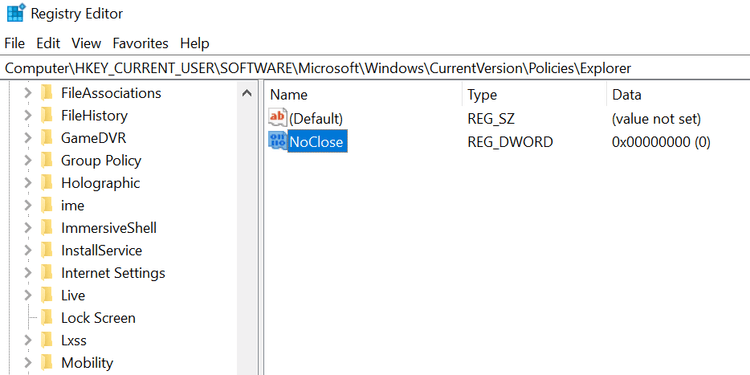
Pulihkan Power Plan default
Jika ada yang sudah mengedit Power Plan, maka laptop tidak bisa dimatikan dan direstart karena tidak ada pilihan Power. Sekarang Anda perlu mengatur ulang Power Plan sebagai berikut:
1. Buka menu Start, cari Command Prompt , klik Run as administrator .
2. Pilih Ya di jendela Kontrol Akun Pengguna .
3. Di jendela Command Prompt , masukkan perintah berikut dan tekan Enter :
powercfg -restoredefaultschemes
4. Power Plan Anda akan diatur ulang.
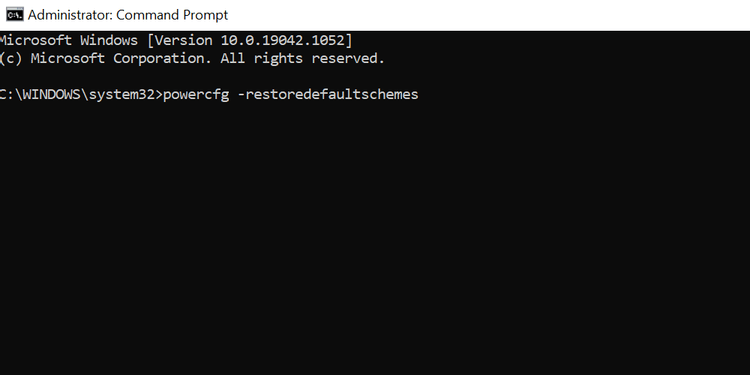
Gunakan Pemecah Masalah Daya
- Tekan Windows + I untuk membuka aplikasi Pengaturan .
- Pilih Perbarui & Keamanan .
- Dari sidebar kiri, pilih Troubleshoot .
- Klik Pemecah masalah tambahan di sebelah kanan.
- Gulir ke bawah daftar, ke Power . Lalu, klik Kekuasaan .
- Klik Jalankan pemecah masalah .
- Tunggu hingga alat ini menemukan dan memperbaiki kesalahan Daya .
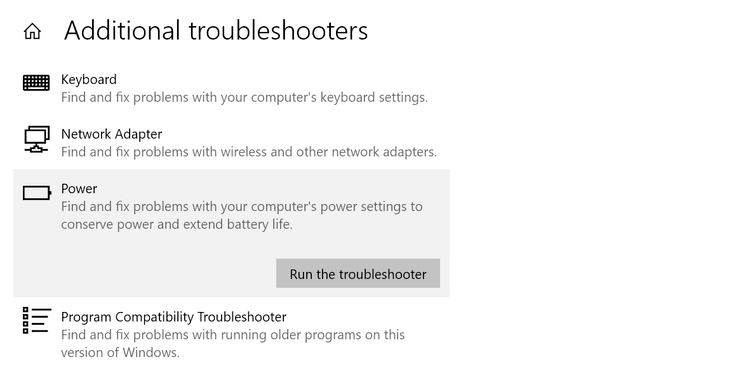
Perbaiki file yang rusak
File yang rusak seringkali menjadi penyebab banyak masalah pada PC Windows 10, termasuk matinya listrik. Kabar baiknya adalah Anda dapat menjalankan perintah dari Command Prompt untuk memperbaiki file yang rusak sebagai berikut:
1. Buka menu Start , cari Command Prompt dan klik Run as administrator .
2. Pilih Ya di jendela Kontrol Akun Pengguna .
3. Pada jendela Command Prompt, masukkan perintah berikut dan tekan Enter :
sfc /scannow
5. Tunggu perintah ini untuk mencari dan memperbaiki file yang rusak.
Cara lain untuk memperbaiki error of no Power option di Windows 10
- Gunakan Pemulihan Sistem
- Setel ulang komputer
Di atas adalah beberapa cara untuk memperbaiki kesalahan kehilangan opsi Daya di Windows 10 . Semoga artikel ini bermanfaat bagi Anda.